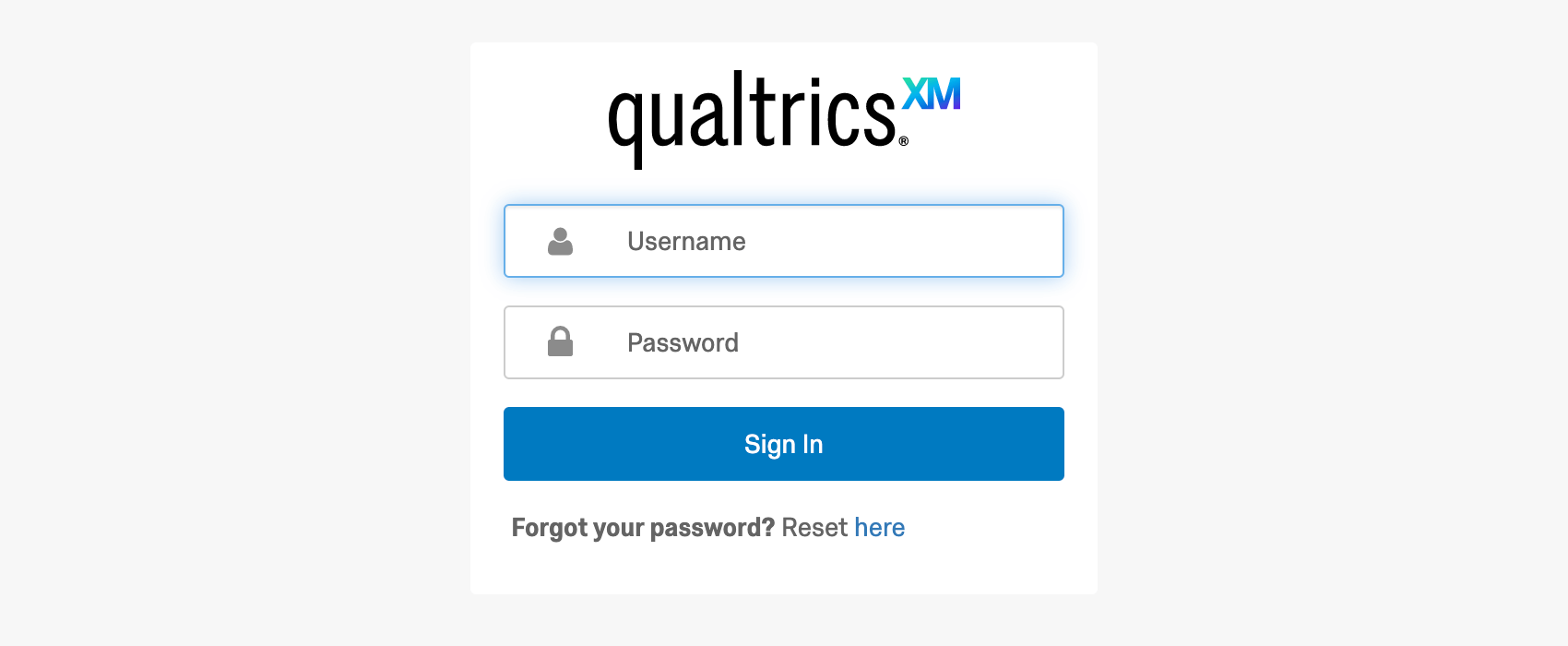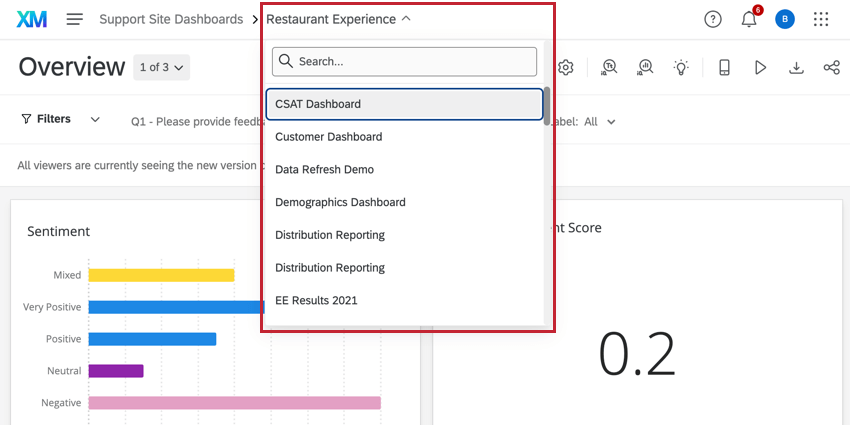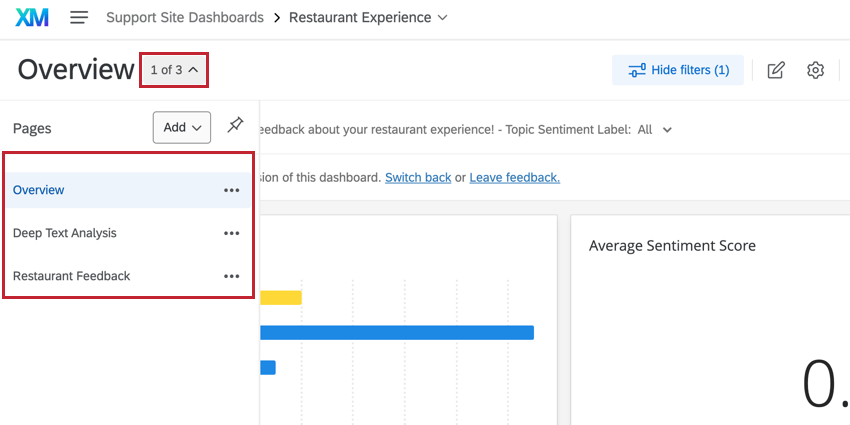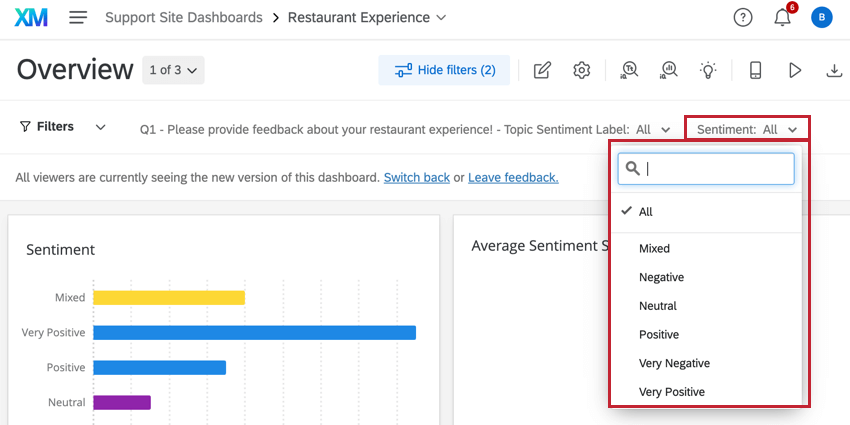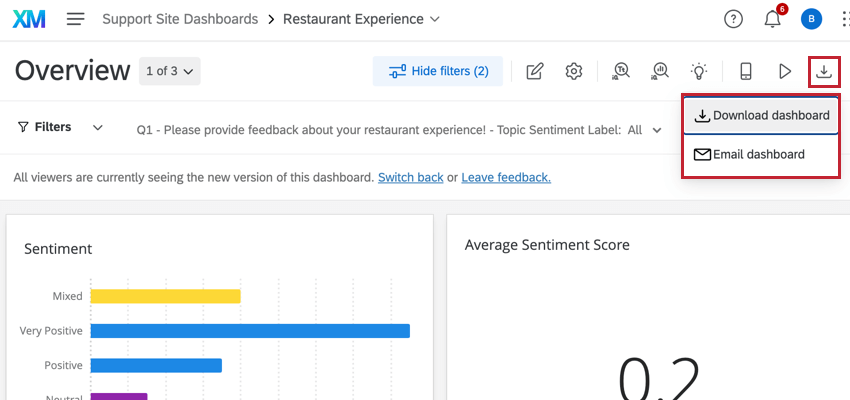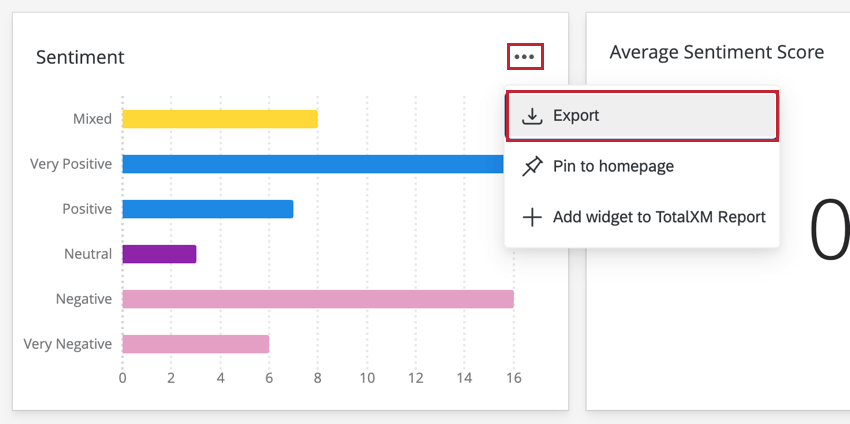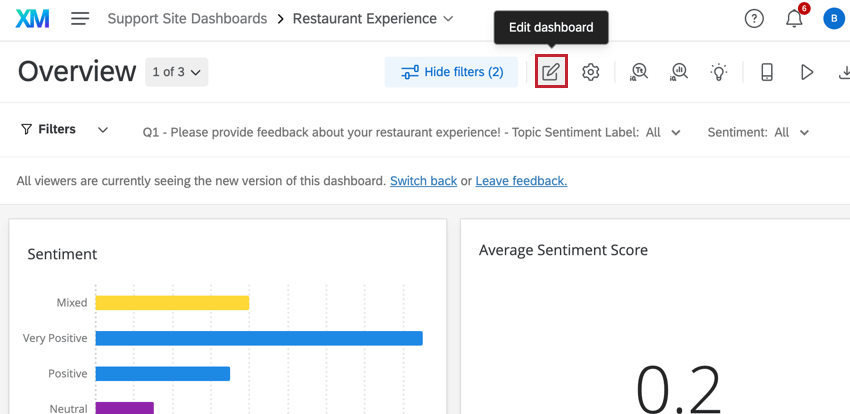Modello di articolo
Informazioni sui visualizzatori di Dashboard CX
Con DASHBOARD CX è possibile condividere i dashboard cx con tutti i membri della licenza. Questa pagina illustra in dettaglio a quali dashboard hanno accesso gli utenti e i vari modi in cui possono risolvere i problemi.
Accesso
Quando si è invitati a partecipare a un dashboard, si riceve un’e-mail con un link. Fare clic su questo link per accedere al proprio dashboard.
Reimpostazione password
Se non ricordate la vostra password, non c’è problema! Andare al link di accesso, trovare la domanda ” Hai dimenticato la password? Quindi fare clic su Ripristina qui.
Inserire il nome utente o l’indirizzo e-mail di accesso alla dashboard (di solito si tratta dell’e-mail aziendale) e completare il captcha. Fare clic su Invia e-mail di ripristino per terminare.
Se per qualche motivo il link di ripristino non arriva, controllate la cartella Spam o Junk della vostra e-mail. Se si riprova e il messaggio non arriva, contattare le persone che hanno inviato l’invito a Dashboard.
Navigazione nel Dashboard
A volte si può essere invitati a visualizzare più di un dashboard per la stessa azienda o lo stesso progetto. Non è necessario effettuare il login e il logout per accedere ai vari dashboard. Fare invece clic sul menu a discesa per la selezione del dashboard e fare clic sul nome del dashboard che si desidera visualizzare.
Inoltre, le dashboard possono avere pagine separate. Sono utili per l’organizzazione dei dati. Con la navigazione a sinistra della pagina dashboard, è possibile scegliere quali pagine visualizzare.
Filtro dei dati
Uno dei benefit aziendali della reportistica dashboard è l’uso di filtri dinamici. Quando si accede alla dashboard, è possibile modificare i filtri e vedere i dati adattarsi in tempo reale ai criteri.
Fare clic sul filtro che si desidera regolare. Quindi fare clic sui valori che si desidera includere, in modo che ognuno di essi abbia un segno di spunta avanti. Fare nuovamente clic su un valore e rimuovere il segno di spunta per escluderlo dal filtro. Nell’esempio seguente, è selezionato Tutto.
I filtri agiscono su una pagina alla volta. In questo modo il tipo di informazioni a cui si accede può essere più facilmente separato per pagina.
Scaricare il contenuto
Non tutti hanno la possibilità di scaricare contenuti dalla dashboard. Tuttavia, se la vostra organizzazione ha deciso di consentire il download di determinati contenuti, ci sono due modi per saperlo.
Se il dashboard stesso può essere scaricato, verrà visualizzato il pulsante Esporta dashboard. Fare clic su questo pulsante per scegliere Download dashboard, selezionare le opzioni di esportazione e avviare il download.
Se i widget stessi possono essere scaricati, si vedrà un’icona di download nell’angolo superiore destro del widget. Il download può essere una tabella CSV o TSV dei dati visualizzati nel widget o un file immagine JPG o PDF del widget.
Modalità chiosco
Dashboard CX viene comunemente utilizzato come visualizzazione su schermi televisivi o proiettori. In modalità chiosco, le Dashboard CX ruotano automaticamente tra le pagine dopo circa 30 secondi.
Per ulteriori informazioni sull’uso della Modalità chiosco, consultare la pagina di supporto collegata.
Invia dashboard con e-mail
È possibile impostare un’e-mail singola o ricorrente con i dati della dashboard. È possibile allegare il dashboard in formato PDF o incorporarlo direttamente nell’e-mail.
Per saperne di più, consultate la pagina di supporto della PAGINA DASHBOARD.
Consiglio q: se si invia una pagina normale, i dati vengono adattati in base ai filtri aggiunti e agli Attributi utente che si applicano al destinatario. Tuttavia, quando si condivide una pagina privata, il destinatario vedrà gli stessi dati che vedete voi.
Modifica dei Dashboard
Alcuni visualizzatori del dashboard possono modificare il dashboard. Se si vede un pulsante Modifica dashboard nella parte superiore della dashboard, si è uno di questi visualizzatori.
È possibile imparare a personalizzare il Dashboard CX navigando nelle pagine di supporto di Dashboard CX elencate nel menu a sinistra di questa pagina.
Navigazione verso i Dashboard dalla Pagina dashboard
Può capitare di allontanarsi per sbaglio dalla Dashboard. Se si va alla pagina Progetti, si accede a una pagina con una lista di progetti. In questa pagina apparirà la vostra dashboard; fate clic sul suo nome per accedervi.